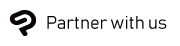Assinantes dos Planos Anuais/Mensais/Passe de atualização
CSP_402w_setup.exe (aprox. 440 MB)
6 meses grátis
Até 3 meses grátis
Até 3 meses grátis
CSP_402m_app.pkg (aprox. 450 MB)
Até 3 meses grátis
Grátis todos os dias
Como Instalar (Windows/macOS)
Como instalar o Clip Studio Paint pela primeira vez
1. Execute o instalador e siga as instruções para instalar o software.
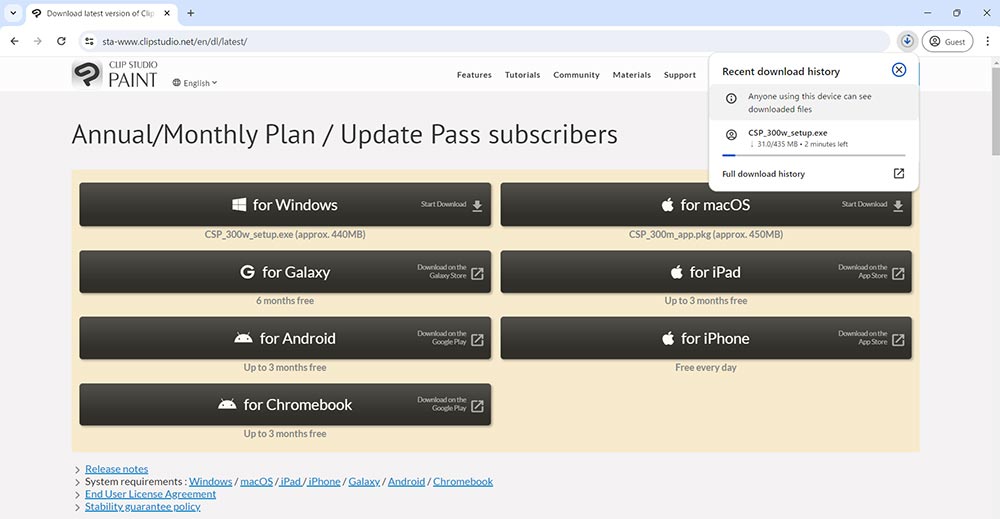
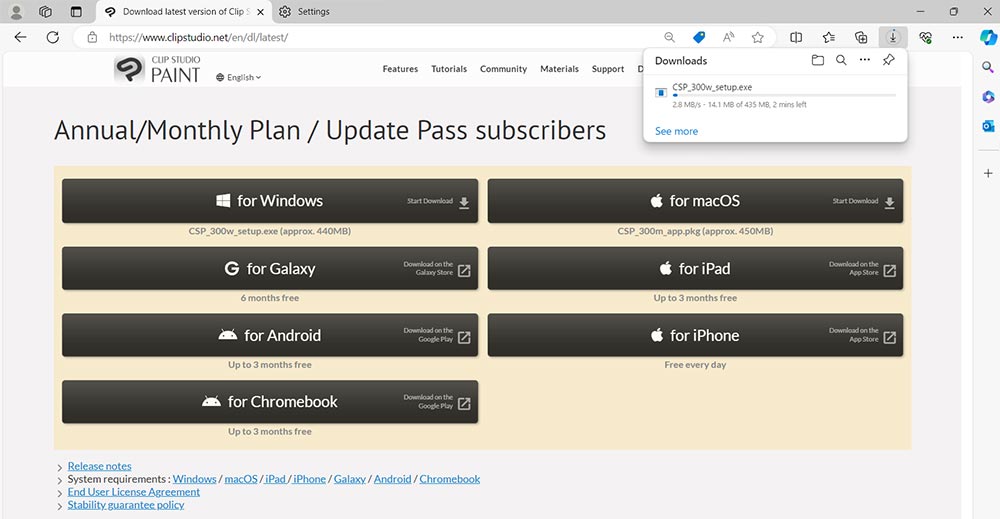
2. Iniciar o Clip Studio
Windows:
Clique no ícone do Clip Studio na área de trabalho.
macOS:
Clique no ícone do Clip Studio que está dentro da subpasta CLIP STUDIO 1.5 dentro da pasta Aplicativos.
3. Clique em Desenhar para começar a usar o Clip Studio Paint
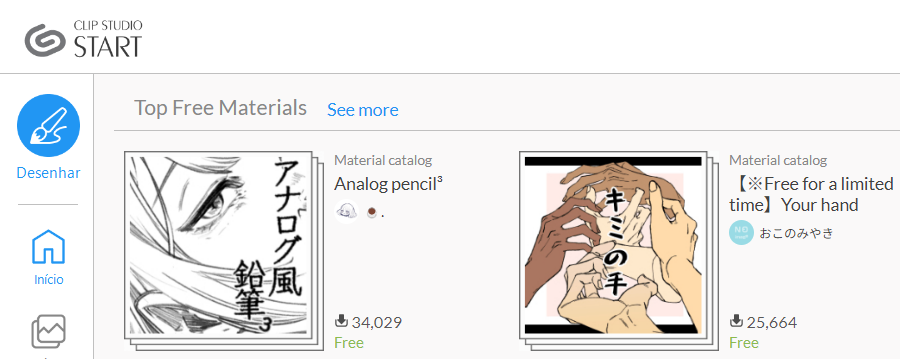
4. Registre sua licença
Clique em [Eu já tenho uma licença/Eu já me inscrevi em uma oferta gratuita].
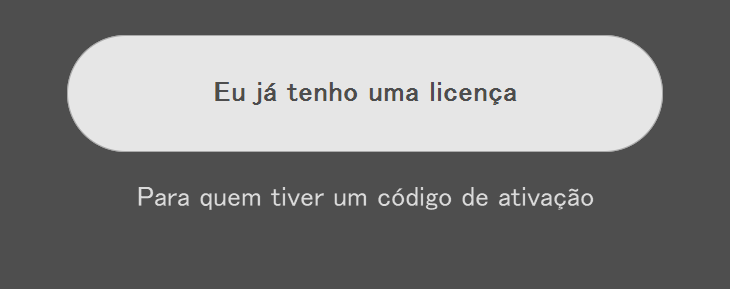
5. Entre com sua conta do Clip Studio
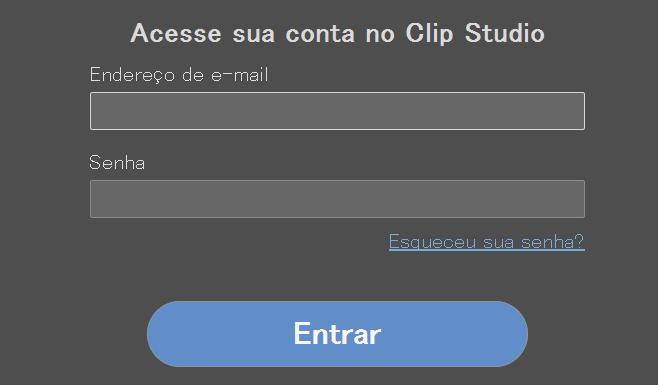
6. Inicie o Clip Studio Paint
Clique em [Ativar] caso essa janela seja exibida.

7. Conheça as funções básicas
Explore tutoriais, dicas e vídeos para aprimorar suas habilidades em ilustrações, quadrinhos, animações e muito mais!
Usuários da licença vitalícia (pagamento único) das versões 1, 2.0, 3.0 e 4.0 que possuem passe de atualização
Se você se inscreveu no passe de atualização após instalar a versão mais recente do Clip Studio Paint e não consegue iniciar o aplicativo, consulte as informações abaixo.
Baixar
6 meses grátis
Até 3 meses grátis
Grátis todos os dias
Até 3 meses grátis
Até 3 meses grátis
para Windows/macOS

 para Android
para Android